Cum să anulați publicarea unei pagini WordPress (4 moduri simple)
Publicat: 2021-11-23Doriți să anulați publicarea unei pagini de pe site-ul dvs. WordPress?
Uneori doriți să anulați publicarea paginilor WordPress din motive de editare și confidențialitate. Sau, trebuie să ascundeți anumite pagini de grupuri de utilizatori.
În acest articol, vă vom arăta cum puteți anula cu ușurință o pagină WordPress, pas cu pas.
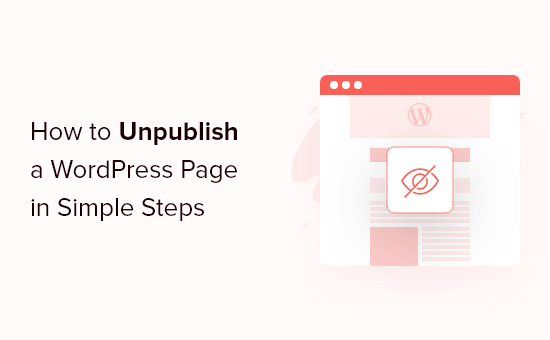
De ce să anulați publicarea unei pagini WordPress?
Când construiți un site web WordPress, creați și publicați pagini pentru a le face vii pentru vizitatorii site-ului dvs.
Dar pot fi situații când veți dori să anulați publicarea acestor pagini, astfel încât să nu fie vizibile de către alții.
De exemplu, poate v-ați răzgândit cu privire la anumite pagini și doriți să vă duceți site-ul într-o nouă direcție. Sau, ați publicat accidental o pagină pe care nu doriți să o vadă vizitatorii dvs.
WordPress facilitează anularea publicării paginilor, ascunderea acestora de vizitatorii dvs., le face accesibile numai anumitor vizitatori și multe altele.
Acestea fiind spuse, haideți să aruncăm o privire la câteva moduri diferite în care puteți anula publicarea unei pagini de pe site-ul dvs. WordPress. Pur și simplu utilizați linkurile rapide de mai jos pentru a accesa metoda preferată de anulare a publicării unei pagini.
- Anularea publicării unei singure pagini WordPress
- Anularea publicării mai multor pagini WordPress
- Faceți o pagină WordPress privată sau protejată prin parolă
- Crearea unei pagini WordPress numai pentru membri
Tutorial video
Dacă preferați instrucțiuni scrise, continuați să citiți.
Metoda 1: Anularea publicării unei singure pagini WordPress
Anularea publicării unei pagini vă permite să o eliminați de pe site, oferindu-vă în același timp opțiunea de a edita pagina și de a republica mai târziu.
Cel mai simplu mod de a face acest lucru este să comutați pagina la o schiță. Aceasta ascunde pagina de vizitatorii site-ului dvs., dar utilizatorii conectați pot vedea și edita pagina din tabloul de bord al paginii.
Dacă ați observat erori pe pagină sau doriți să îmbunătățiți conținutul, atunci aceasta este o opțiune excelentă.
Pentru a face acest lucru, navigați la Pagini » Toate paginile , apoi treceți cu mouse-ul peste pagină și faceți clic pe linkul „Editați”.
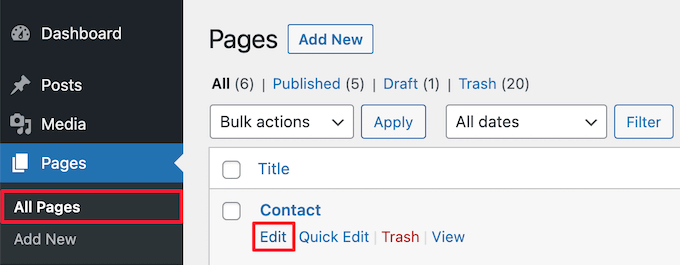
Aceasta vă va duce la ecranul editorului de pagini.
Apoi, faceți clic pe linkul „Comutare la schiță” din partea de sus a paginii.
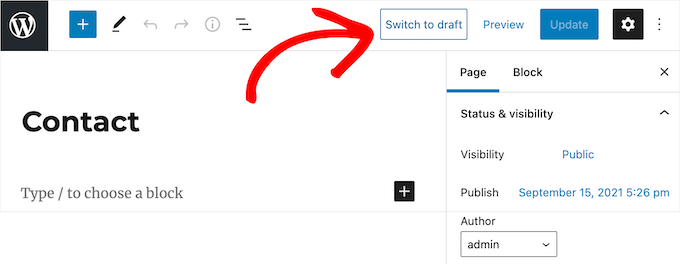
Aceasta va afișa o fereastră pop-up care va confirma dacă doriți să comutați pagina la o schiță.
Pur și simplu faceți clic pe butonul „OK”.
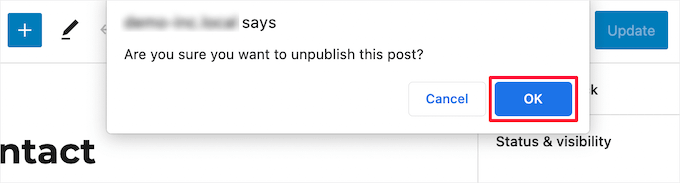
Aceasta vă va actualiza automat pagina la o schiță.
Dacă nu mai aveți nevoie de pagina de pe site-ul dvs. sau este învechită, atunci puteți șterge complet pagina.
Acest lucru este similar cu adăugarea paginii dvs. la coșul de gunoi de pe computer.
Pentru a face acest lucru, faceți clic pe butonul „Mutați în coșul de gunoi” din meniul din dreapta, iar pagina dvs. va fi mutată în coșul de gunoi.
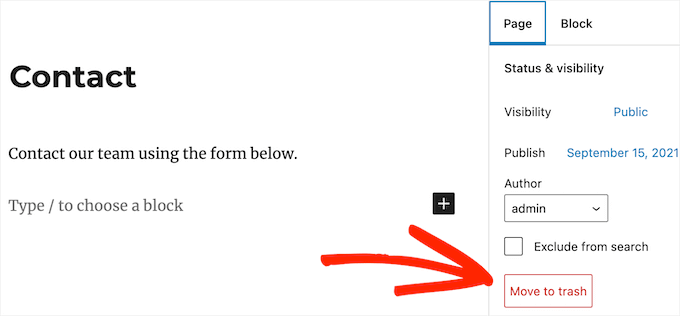
Notă: dacă pagina pe care o ștergeți se clasează în motoarele de căutare și vă aduce trafic, atunci veți dori să redirecționați adresa URL către o altă pagină relevantă, astfel încât să nu pierdeți clasamentele SEO. Pentru mai multe detalii, consultați ghidul nostru pentru începători pentru a crea redirecționări 301 în WordPress.
Metoda 2: Anularea publicării mai multor pagini WordPress simultan
Dacă reproiectați sau mutați un site web într-un domeniu nou, este posibil să aveți o grămadă de pagini de care nu mai aveți nevoie sau de care doriți doar să le editați. În loc să le parcurgeți pe rând, le puteți anula publicarea sau le puteți șterge pe toate odată.
Pentru a face acest lucru, navigați la Pagini » Toate paginile și apoi bifați caseta de lângă paginile pe care doriți să le anulați.
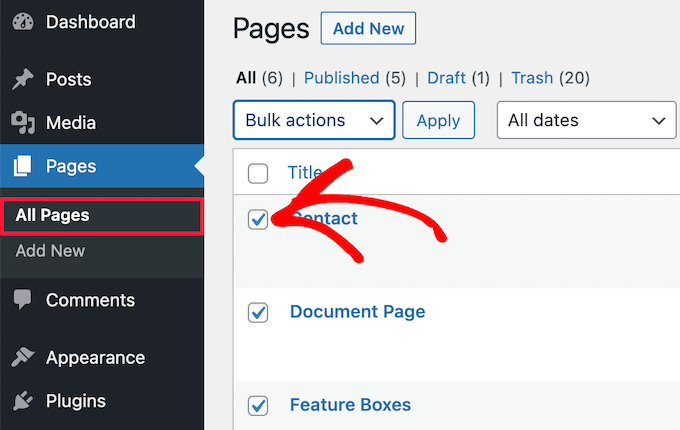
Acest lucru vă va oferi o casetă de opțiuni în care puteți seta mai multe pagini ca schiță. Pur și simplu faceți clic pe meniul drop-down „Acțiuni în bloc” și selectați „Editați”, apoi faceți clic pe „Aplicați”.

Apoi, selectați „Ciornă” din caseta derulantă „Stare” și faceți clic pe „Actualizare”
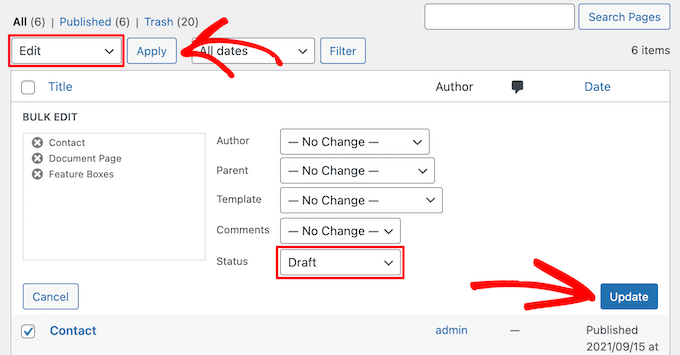
De asemenea, puteți muta mai multe pagini în coșul de gunoi selectând „Mutați în coșul de gunoi” din meniul drop-down „Opțiuni în bloc”.
Apoi, faceți clic pe „Aplicați”.
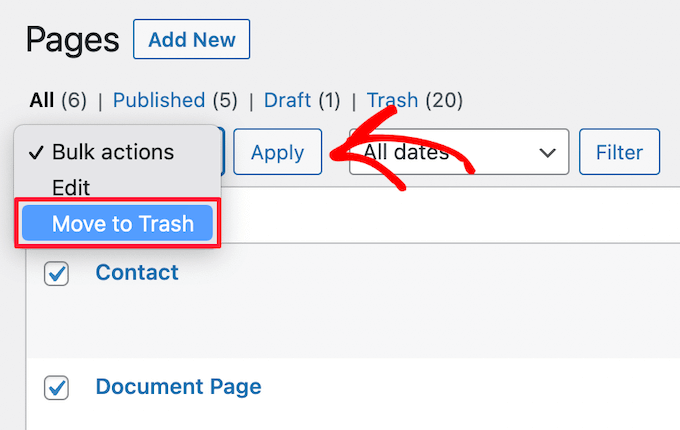
Vă puteți vizualiza paginile în coșul de gunoi făcând clic pe opțiunea de meniu „Coș de gunoi”.
Apoi, bifați caseta de lângă paginile pe care doriți să le ștergeți complet și selectați „Ștergeți definitiv” din meniul drop-down „Acțiuni în bloc”.
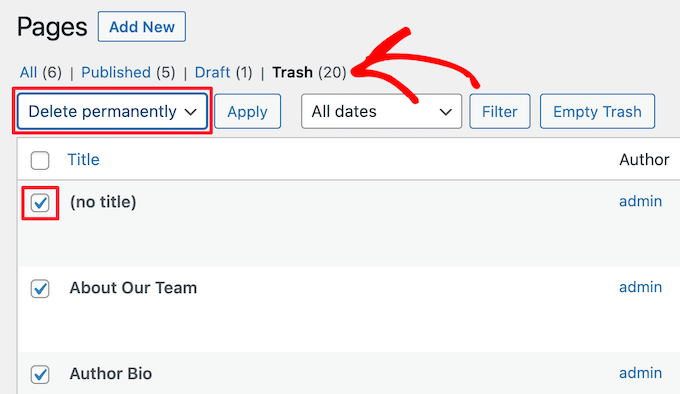
După aceea, faceți clic pe butonul „Aplicați”.
Aceasta elimină definitiv paginile de pe site-ul dvs. și nu poate fi restaurată, așa că ștergeți numai paginile de care sunteți sigur că nu veți avea nevoie în viitor.
Metoda 3: Faceți o pagină WordPress privată sau protejată prin parolă
Protejarea cu parolă a unei pagini WordPress vă permite să păstrați anumite zone ale blogului dvs. WordPress private.
Acest lucru poate fi util dacă doriți să creați o zonă separată a site-ului dvs. pentru clienți sau membrii echipei. Poate fi util și dacă doriți să ascundeți anumite pagini ale site-ului dvs. pe care încă le construiți.
Mai întâi, trebuie să deschideți pagina pe care doriți să o protejați cu parolă. Apoi, faceți clic pe „Public” în secțiunea „Vizibilitate”, în meniul din dreapta.
Apoi, selectați opțiunea „Protejat cu parolă” și introduceți parola în casetă.
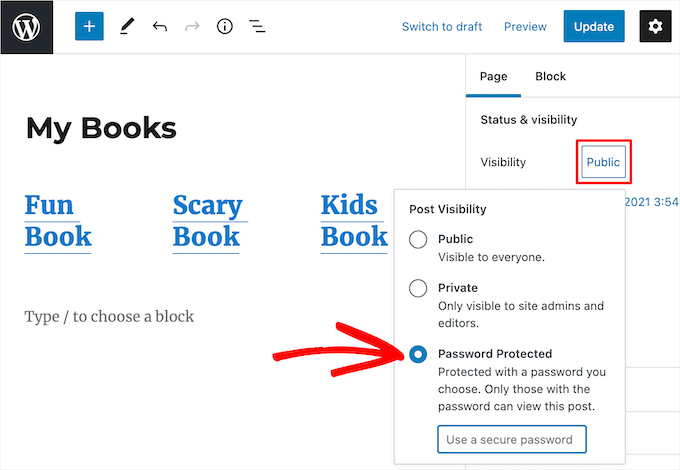
După aceea, faceți clic pe butonul „Actualizare” pentru a salva modificările.
Acum, când vizitatorii dvs. merg la pagina dvs., li se va solicita să introducă o parolă.
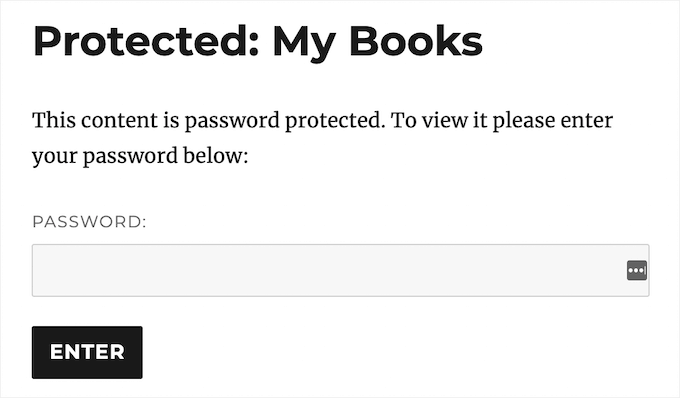
O altă opțiune este să vă faceți pagina privată, astfel încât să fie vizibilă numai pentru administratorii și editorii site-ului dvs. atunci când sunt conectați.
Pentru a face acest lucru, pur și simplu selectați opțiunea „Privat” din secțiunea „Vizibilitate”.
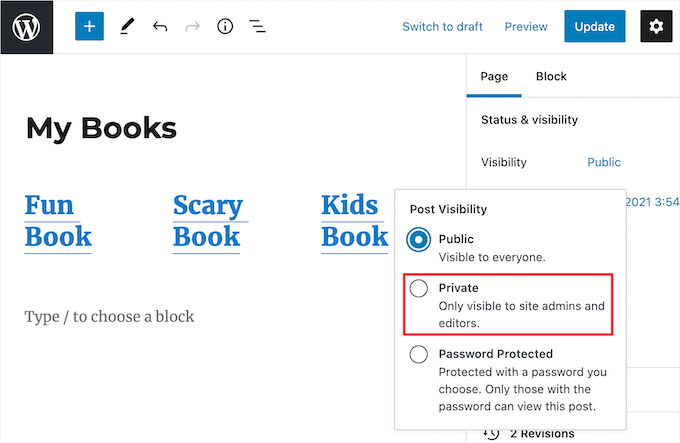
Apoi, va apărea o fereastră pop-up care vă va cere să confirmați dacă doriți să faceți pagina privată.
Pur și simplu faceți clic pe butonul „OK” și se va actualiza automat.
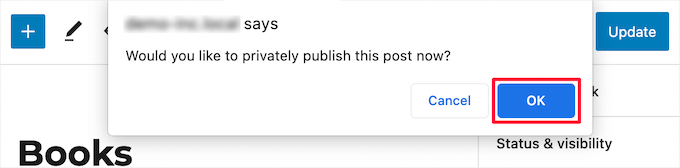
Dacă doriți să vizualizați pagini care sunt private și protejate cu parolă, atunci puteți reveni la tabloul de bord al paginii WordPress.
Aceasta afișează dintr-o privire toate paginile dvs. publicate, schițe, parole și private.
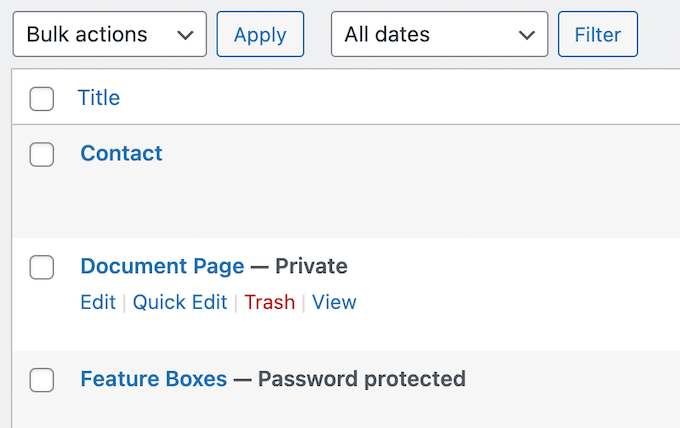
Metoda 4: Crearea unei pagini WordPress numai pentru membri
De asemenea, puteți anula publicarea unei pagini și o puteți face vizibilă pentru utilizatorii cu nivelul de membru potrivit. Vizitatorii care nu sunt membri se pot înscrie pentru a vizualiza pagina. Aceasta poate fi o modalitate excelentă de a vă crește lista de e-mail și de a câștiga bani online de pe site-ul dvs.
Cel mai bun mod de a face acest lucru este cu pluginul MemberPress. Este cel mai bun plugin de abonament WordPress și vă permite să adăugați cu ușurință funcționalități de membru pe orice site.
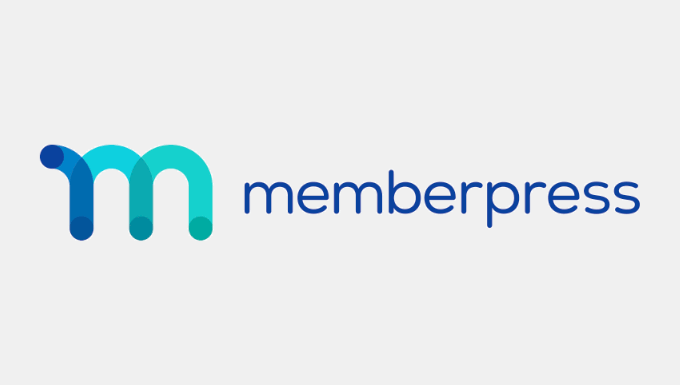
Pluginul este foarte ușor de utilizat și vă permite să vindeți cursuri online, descărcări premium, conținut de picurare și multe altele.
Există funcții puternice de control al accesului care vă permit să restricționați accesul la anumite pagini WordPress cu câteva clicuri.
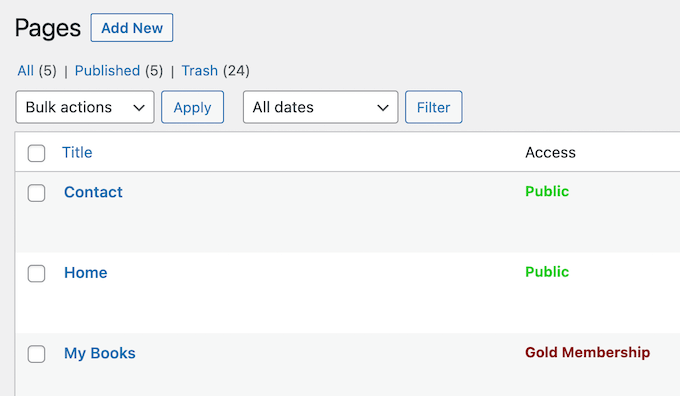
Pentru mai multe detalii despre restricționarea accesului la anumite pagini, consultați ghidul nostru despre cum să creați un paywall în WordPress.
Sperăm că acest articol te-a ajutat să înveți cum să anulezi publicarea unei pagini WordPress. De asemenea, poate doriți să vedeți ghidul nostru despre cum să înregistrați un nume de domeniu și alegerile experților noștri ale celui mai bun software de chatbot AI pentru site-ul dvs.
Dacă ți-a plăcut acest articol, atunci abonează-te la canalul nostru YouTube pentru tutoriale video WordPress. Ne puteți găsi și pe Twitter și Facebook.
